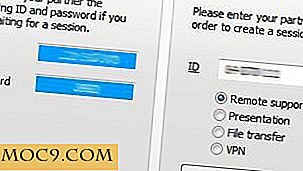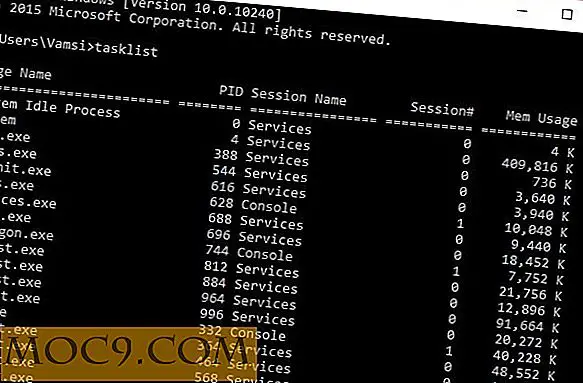Как да защитите напълно Вашия Mac с тези 9 стъпки
Mac са доста защитени по подразбиране, но това не ги прави непроницаеми. Използвайте тези съвети, за да сте сигурни, че сте сигурни, че вашият Mac е колкото е необходимо.
1. Включете FileVault
FileVault е система за шифроване на цели дискове. Той обвива цялото съдържание на диска ви в слой криптиране. Това означава, че дори ако нападателите имат достъп до вашия физически твърд диск, те не могат да декриптират данните без вашата парола.
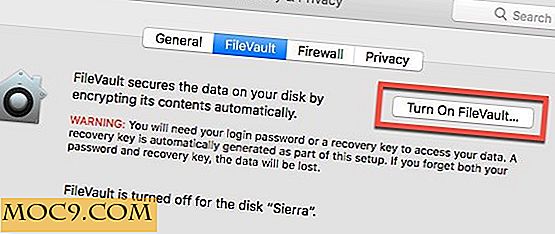
FileVault е включен по подразбиране във всички нови Mac. Но ако имате по-стар Mac или сте използвали клонинг на Time Machine, за да копирате файловете на Mac на новата машина, FileVault може да не е включена. Можете да коригирате това в екрана "Сигурност и поверителност" в системните предпочитания.
2. Изберете сложна парола за вход и го използвайте
Въпреки че този съвет е най-важен за потребителите с лаптопи, които пътуват, това е добър съвет за всички. Използването на FileVault няма значение дали паролата ви е "парола". Тази настройка се намира и в екрана "Сигурност и поверителност" в системните предпочитания.

Разбира се, тази парола не прави нищо, ако не я използвате. Уверете се, че сте настроили компютъра си да изисква паролата веднага щом тя заспи. Ако използвате Mac за настолни компютри, имайте навика да ръчно спите компютъра си, за да сте сигурни, че винаги е защитена. Освен това, деактивирайте автоматичното влизане и гарантирате, че настройвате своя Mac да спи след няколко минути на неактивност, като безопасен.
3. Използвайте Password Manager
Тези дни защитените лични данни не са склонни да съществуват на твърдия ви диск на Mac. Вместо това, той живее в облака, в социалните медийни профили и в отдалечените резервни копия. Освен ако не са обезпечени със сложна и уникална парола, тези данни са уязвими към безшумно, дистанционно извличане.

Изтеглете мениджър на пароли като Dashlane и започнете да го използвате веднага. Използвайте инструментите за генериране на пароли, за да замените дублирани или прости пароли с дълги и сложни. Също така включете двуфакторното удостоверяване за всички профили, които го поддържат.
4. Използвайте селективно за шифроване

За много поверителни документи, вие ще искате да ги шифровате отделно от схемата за шифроване на цели дискове. 1Password действително предлага опция за качване на до 1 гигабайт файл, който е защитен със същия метод, който защитава вашата парола. Можете да използвате и самостоятелен софтуер за шифроване като Encrypto. За най-тънкия, но най-удобен слой за сигурност можете да зададете пароли в PDF файлове с визуализация.
5. Използвайте "Намиране на моя Mac", за да го почистите от разстояние
Включете "Намиране на Mac" в панела за предпочитания на iCloud System. Това използва Wi-Fi връзката ви за Mac, за да следите физическото му местоположение. Ако устройството е загубено или откраднато, можете да разберете къде е то.

Това също така ще ви позволи да махнете отдалечено вашия Mac, ако завърши в неправилни ръце. Дори ако не можете да възстановите устройството, можете да се уверите, че информацията не се завърта в неправилни ръце.
6. Уверете се, че вашата защитна стена е включена и активирайте режим Stealth
По подразбиране защитната стена на софтуера за Mac трябва да е включена. Но само ако сте го изключили, разгледайте раздела "Защитна стена" на екрана "Защита и поверителност". Можете също да използвате защитни стени на трети страни като Little Snitch, които предлагат по-сложна защита.

Можете да активирате допълнителни защити, като включите режима "стелт". Това име на предпочитания от камък, което държи вашия компютър, не отговаря на мрежови сондиране като ping . Можете да намерите настройката под бутона "Опции на защитната стена ..." на прозореца на защитната стена, надолу към дъното.

7. Обърнете споделянето докато не ви трябва
Ако използвате Mac в домашна мрежа често, възможно е споделянето на файлове да е включено. Ако някога сте използвали компютъра си в мрежа, която не контролирате напълно, трябва да го изключите.

Най-добре е опциите "Споделяне" да се активират само когато имате нужда от тях. Това включва споделяне на файлове, споделяне на принтери, целият шебанг. По-добре е да затворите всички потенциални портове, когато сте в обществена мрежа, отколкото да рискувате неочаквано проникване.
8. Защитете вашата мрежова дейност
Вашият Mac не е просто хардуер. Това също е свързано с мрежите, към които Mac се свързва. Лошо защитените маршрутизатори често могат да бъдат вектор за атака.
Уверете се, че използвате най-актуалния фърмуер за маршрутизатора си и че използвате сигурна и сложна парола. Ако дадете паролата си на всички гости, променете паролата, веднага щом бъдат направени.
Можете допълнително да защитите своята онлайн активност чрез VPN. Това ще шифрова вашия мрежов трафик, предотвратявайки любопитните очи да се регистрират.
9. Шифровайте архивите си

Всеки потребител на интелигентен компютър ще има резервна система. Но ако архивите ви не са толкова сигурни, колкото основното ви устройство, те представляват уязвимост. Уверете се, че шифровате архивите на Time Machine под прозореца за предпочитание на Time Machine. Също така се уверете, че шифровате всички други резервни копия, които имате, независимо дали са клонирани дискове или уеб базирани архиви.
заключение
Използвайте стъпките за сигурност, които са необходими, за да компенсирате нивото на риска. Много малко съвети ще попречат на нормалната работа на вашия Mac. Ще бъдете по-сигурни, без да се притеснявате от това.
Тази статия е публикувана за първи път през август 2010 г. и е актуализирана през юни 2018 г.
Кредит на изображението: Концепцията за поверителност на Cyber Security Firewall от Rawpixel.com/Shutterstock